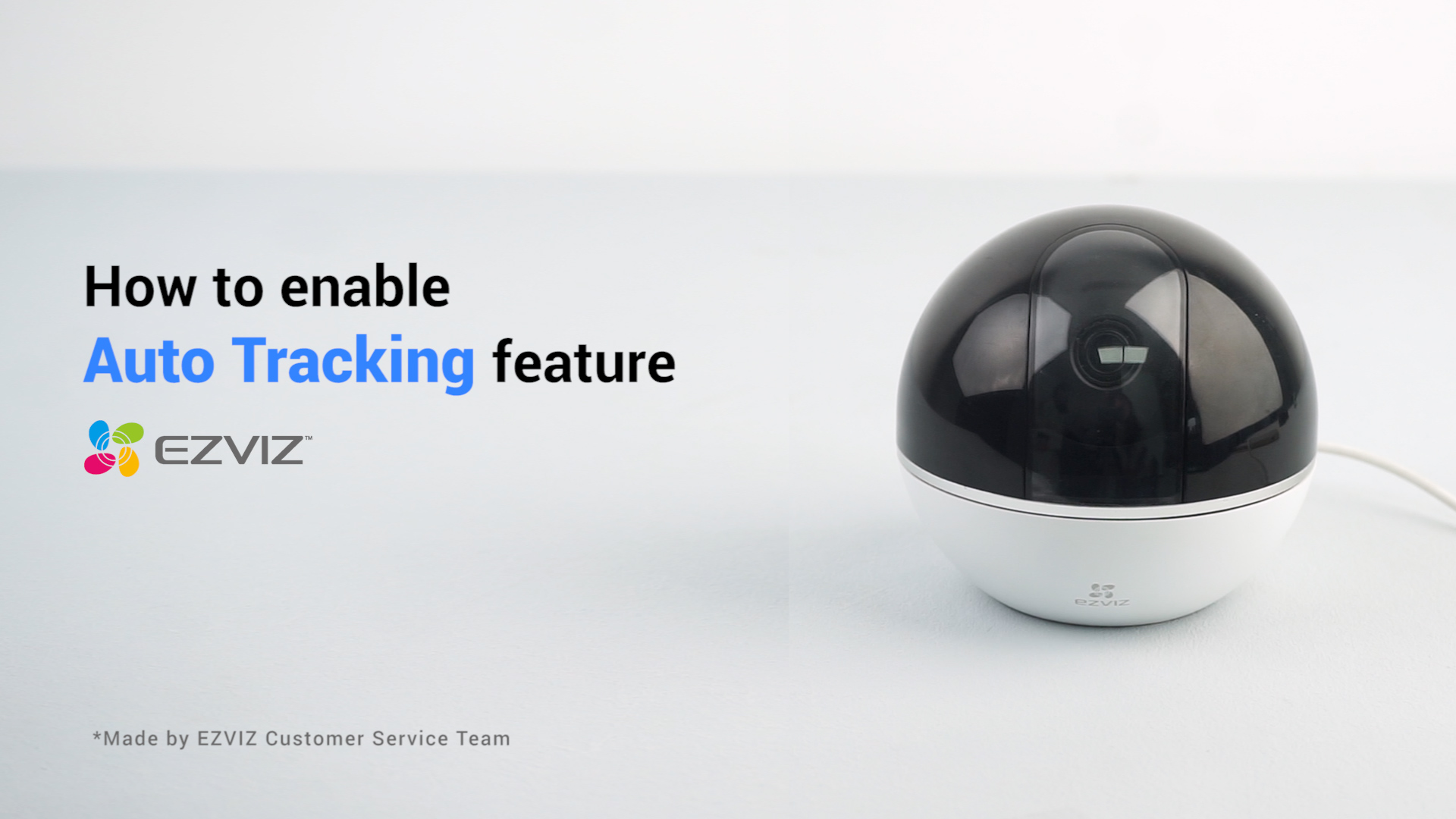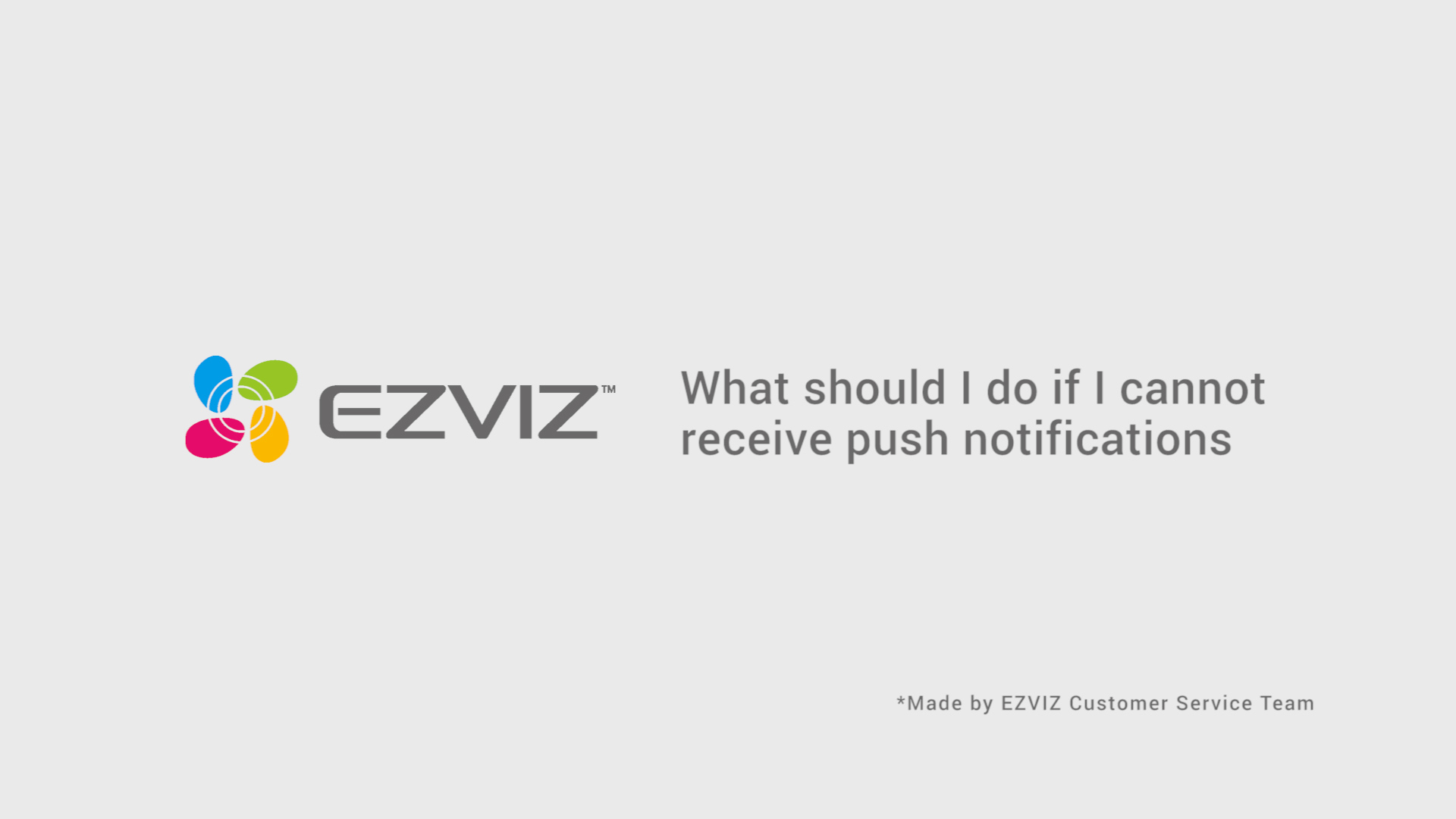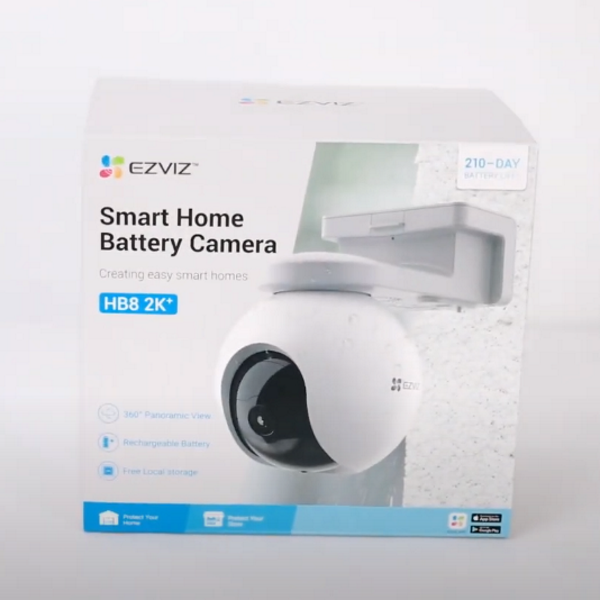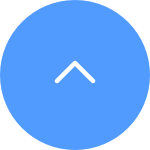This website uses cookies to store info on your device. Cookies help our website work normally and show us how we can improve your user experience.
By continuing to browse the site you are agreeing to our cookie policy and privacy policy.

 Questions fréquemment posées
Questions fréquemment posées
 Vidéo tutoriel
Vidéo tutoriel
 Manuels
Manuels
 Fiche de données
Fiche de données
Si vous rencontrez des difficultés lors de la tentative d'initialisation de la carte SD via l'application EZVIZ, voici quelques étapes de dépannage pour résoudre le problème :
1. Assurez-vous que le firmware de votre caméra et de l'application EZVIZ est à la dernière version.
2. Vérifiez que la carte SD est de classe 10 ou notée UHS-1. Le format de fichier de la carte SD doit être FAT32 pour les capacités inférieures à 64 Go et exFAT pour les capacités de 64 Go et plus. Cliquez ici pour consulter des résultats partiels de tests de compatibilité des cartes SD.
3. Éteignez votre caméra, retirez et réinsérez la carte SD, allumez la caméra, puis initialisez à nouveau la carte dans l'application EZVIZ.
4. Pour exclure davantage un problème de carte SD, essayez de tester avec une autre carte SD ou installez la carte en question sur un autre appareil EZVIZ.
5. Essayez de réinitialiser votre caméra en maintenant le bouton de réinitialisation enfoncé. Cela restaurera l'appareil aux paramètres d'usine par défaut et pourrait résoudre des problèmes mineurs.
Les caméras EZVIZ ont la possibilité de définir un calendrier pour les notifications d'alarme - ce calendrier déterminera quand vous souhaitez recevoir des notifications push et quand vous souhaitez que les alarmes soient désactivées.
Voici le guide étape par étape pour vous permettre d'effectuer cette tâche :
(* L'interface de l'application peut être différente selon la version mise à jour et le modèle de l'appareil.)
1. Connectez-vous à votre application EZVIZ.
2. Accédez à « Paramètres de l'appareil > Notification de message > Activer la réception des messages de l'appareil », veuillez vous assurer que ce bouton est activé en permanence, sinon vous ne recevrez pas du tout les notifications.
3. Accédez à « Planification de notification > Planification personnalisée > Ajouter une planification » pour ajouter un segment horaire, répétez le processus pour tous les jours pendant lesquels vous souhaitez que la planification fonctionne.
4. Appuyez sur « Enregistrer » dans le coin supérieur droit pour enregistrer le programme.
5. Une fois que vous avez terminé le processus de planification, quittez cette page et éteignez l'interrupteur principal pour « EZVIZ APP Notification » et la planification prendra effet au prochain segment horaire que vous aurez défini.
Pour de meilleures performances, vous pouvez suivre les étapes ci-dessous pour placer votre panneau solaire :
1. Veuillez ne pas placer le panneau solaire sous des stores et assurez-vous qu'il reçoit le plus de soleil.
2. Veuillez ne pas placer le panneau solaire complètement parallèle au sol pour éviter la poussière ou autres saletés.
3. Le panneau solaire doit être incliné pour recevoir un rayonnement solaire maximal et l'angle d'inclinaison recommandé est de 25° à 40°.
Si vous rencontrez des difficultés pour charger votre caméra EZVIZ, voici quelques étapes que vous pouvez suivre pour résoudre le problème :
1. Vérifiez la source d'alimentation : assurez-vous que la prise de courant que vous utilisez fonctionne correctement. Vous pouvez également essayer de brancher la caméra sur une autre prise.
2. Vérifiez le câble d'alimentation : assurez-vous que le câble d'alimentation n'est pas endommagé ou effiloché. Vous pouvez également essayer d'utiliser un autre câble de chargement pour voir si cela résout le problème.
3. Réinitialisez la caméra : S'il reste encore de l'énergie dans la caméra, vous pouvez essayer de réinitialiser la caméra en appuyant sur le bouton de réinitialisation et en le maintenant enfoncé pendant environ 10 secondes. Cela restaurera généralement la caméra à ses paramètres par défaut et peut aider à résoudre tout problème de charge.
Modèle concerné : BM1/BC1/HB8/BC1C, etc.
Veuillez noter que la durée de vie réelle de la batterie varie en fonction de facteurs environnementaux, de la stabilité du réseau et de la fréquence des activités de la caméra.
Ainsi, pour optimiser la durée de vie de la batterie, nous vous suggérons de vérifier les points suivants :
1. Basse température. Comme la batterie à l'intérieur est une batterie lithium-ion, si la température est basse, la charge sera ralentie, vous devrez donc peut-être la recharger plus souvent à des températures inférieures à 0°C.
2. Faible connexion Wi-Fi. Veuillez vous assurer que la connexion réseau est bonne et qu'il n'y a pas de barrière ou d'interférence radio entre votre caméra et votre routeur provoquant un réseau instable. Vous pouvez ouvrir l'application mobile EZVIZ > entrer les « Paramètres » de la caméra > « Paramètres réseau » et appuyer sur « Force du signal Wi-Fi » pour tester le signal.
3. En attendant, vous pouvez essayer les paramètres ci-dessous pour réduire l'épuisement de la batterie :
- activez le mode « Économie d'énergie » ou « Super économie d'énergie » (seule la visualisation en direct active peut réveiller la caméra) dans « Paramètres » de la caméra > « Mode de fonctionnement » ou « Batterie ».
- diminuer la sensibilité de détection dans la caméra « Paramètres » > « Détection intelligente ».
- dessiner les zones de détection dans la caméra « Paramètres » > « Détection intelligente ».
Si vous pouvez vérifier les notifications d'alarme sur la page Bibliothèque de l'application EZVIZ mais que vous ne pouvez pas recevoir de notifications push en arrière-plan, voici quelques étapes de dépannage pour résoudre le problème pour vous :
1. Veuillez désactiver et réactiver la fonction de notification d'alarme dans l'application EZVIZ.
Vous pouvez accéder à la page Paramètres de l'appareil > Notification d'alarme ou à la page Paramètres de l'appareil > Notification > (côté application) Recevoir un message de l'appareil > Notification de l'application EZVIZ pour ce faire.
2. Supprimez tous les calendriers de notification que vous avez définis auparavant et assurez-vous également que le bouton Planification des notifications est désactivé.
Sur la page Notification d'alarme, vous pouvez appuyer sur Définir le calendrier de notification et supprimer vos programmes, puis désactiver le bouton Calendrier de notification.
Alternativement, sur la page Notification, appuyez sur Calendrier de notification, entrez Calendrier personnalisé et effacez toutes les périodes que vous avez définies, puis revenez en arrière pour sélectionner l'option Tout le temps.
3. Assurez-vous que le bouton « Ne pas déranger » est désactivé sur la page Bibliothèque de l'application EZVIZ.
4. Si vous ne parvenez toujours pas à recevoir des notifications push, veuillez vérifier que les autorisations de notification push pour l'application EZVIZ sont activées sur votre appareil mobile comme ci-dessous :
Pour les appareils mobiles IOS, accédez à la page Paramètres de votre téléphone > APPLICATION EZVIZ > Notifications > Autoriser les notifications.
Pour les appareils mobiles Android, accédez à la page Paramètres de votre téléphone > Applications > EZVIZ APP. Activez d'abord « Apparaître en haut », puis entrez « Notifications » et activez « Afficher les notifications ». Après cela, si vous avez encore d'autres catégories, cliquez sur toutes les options tour à tour et assurez-vous que les fonctionnalités « Afficher les notifications », « Afficher sous forme de fenêtre contextuelle » et « Ignorer, Ne pas déranger » sont activées sous chaque option.
5. Il y a quelques autres paramètres sur votre téléphone auxquels vous devrez également prêter attention :
Assurez-vous que l'application EZVIZ n'est pas bloquée si un logiciel antivirus est bloqué sur votre téléphone mobile.
Pour les appareils mobiles IOS (au-dessus de 15), assurez-vous que votre appareil n'est pas en mode Ne pas déranger ou Focus.
Pour les appareils Android, assurez-vous que l'optimisation de la batterie pour l'application EZVIZ est désactivée dans les paramètres de votre téléphone. Vous pouvez vérifier cela en accédant à Paramètres du téléphone > Maintenance de l'appareil > BATTERIE > Utilisation de la BATTERIE > Optimiser l'utilisation de la batterie > Applications non optimisées > Toutes les applications > désactiver le commutateur EZVIZ.
(Veuillez noter que l'interface des paramètres de votre téléphone peut varier en fonction du modèle et de la version du téléphone. Vous pouvez également cliquer ici pour consulter les instructions vidéo à titre de référence.)
Si votre caméra est hors ligne fréquemment, ci-dessous quelques étapes de dépannage pour résoudre le problème pour vous:
Étape 1: Assurez-vous que le firmware et l'application Ezviz s'exécutent sur la dernière version.
Étape 2: Assurez-vous que votre signal de réseau Wi-Fi est bon. Vous pouvez vérifier le signal en connectant votre téléphone au même wifi auquel votre appareil photo se connecte, en entrant plus de page> Paramètres> Outils réseau de périphérique> Vérifier le signal WiFi.
Étape 3: Si ce n'est pas bon, vous pouvez essayer de rapprocher la caméra de votre routeur, éviter les obstacles et les interférences telles que le mur, l'ascenseur, les micro-ondes, les machines à laver et les appareils Bluetooth.
Étape 4: Si votre routeur WiFi a une antenne réglable, essayez de la pointer dans différentes directions.
Étape 5: Essayez de changer la chaîne Wi-Fi en une chaîne moins encombrée.
Étape 6: Si possible, déconnectez certains appareils que vous utilisez rarement à partir de votre routeur.
Étape 7: Si votre appareil photo prend en charge le câble Ethernet, vous pouvez également essayer de le connecter à l'aide d'un câble.
Étape 8: Si vous avez deux appareils Ezviz et que l'autre fonctionne bien, vous pouvez également essayer de changer les emplacements pour déterminer davantage le problème.
Veuillez suivre les étapes ci-dessous :
1. Connectez-vous à votre compte EZVIZ.
2. Sur la page d'accueil, cliquez sur l'icône des trois points à côté du nom de votre caméra pour accéder à la page des paramètres de l'appareil.
3. Activez le bouton de notification d'alarme, puis vous pourrez recevoir des messages lorsque la détection de mouvement est déclenchée. Désactivez le bouton de notification d'alarme si vous ne souhaitez pas recevoir d'alertes.
4. Pour certains autres modèles, vous devez accéder à la section "Notification" dans les paramètres, activer la réception des messages de l'appareil et la notification de l'application EZVIZ. Vous pouvez désactiver la fonction de réception des messages de l'appareil si vous ne souhaitez pas recevoir d'alertes.












 Questions fréquemment posées
Questions fréquemment posées
 Vidéo tutoriel
Vidéo tutoriel
 Manuels
Manuels
 Fiche de données
Fiche de données